Kaip žinote, kiekvieną kartą įdiegdami programinę įrangą, sistema veiks, jei norite, įdiegti kelis failus ir tikriausiai registro įrašus. Ir tai gerai, kol jūs jį naudojate. Pasirinkę pašalinti programinę įrangą, tiesiog naudokite specialiai programoms skirtą piktogramą arba valdymo skydelyje eikite per Pridėti / pašalinti arba Programos ir funkcijos.
Deja, kaip ir beveik visose „Windows“ versijose, gana dažnai tai visiškai nepašalina visų failų, aplankų ir registro įrašų, kuriuos naudoja programinė įranga, pėdsakų, kurie lieka jūsų sistemoje. Nors tuo metu tai gali būti ne pagrindinė problema, ji gali sukelti galimų problemų. Tai ypač pasakytina apie sistemos komunalines paslaugas ir saugos programinę įrangą arba programinę įrangą, įdiegiančią daug informacijos ir duomenų. Galima tikėtis, kad kartais atsilieka failas ar du, arba registro raktas, tačiau kartais lieka šimtas ar net tūkstančiai, o tai nėra gera žinia efektyviam sistemos valdymui.
Dauguma vartotojų, be abejo, žinos apie trečiųjų šalių pašalinimo programas, tokias kaip „Revo Uninstaller“ ir „IObit Uninstaller“, pora programų, kurias laikau savo USB įrankių rinkinyje. Šios ir kitos panašios programos yra specialiai sukurtos norint pašalinti likusią registro informaciją, failus ir aplankus, pašalinus programą, kurios neliečia „Windows“ įrankis.
„Geek Uninstaller“ yra dar viena nemokama naudingumo priemonė norint patekti į šią sritį. Programa yra visiškai nešiojama atskira vykdomoji programa (išpakavus), todėl ji yra ideali priemonė rašikliui laikyti. Be švarios ir lengvai naudojamos sąsajos, ji taip pat palaiko 30 skirtingų kalbų, taip pat turi „Force pašalinimo“ parinktį, kad pašalintų programinę įrangą, kuri atsisako atlikti savo pačių diegimo programą.

Ekranas yra aiškus ir glaustas su įdiegtos programinės įrangos pavadinimu, jos dydžiu ir diegimo data, taip pat su paieškos juosta apačioje, jei jūsų programinės įrangos sąrašas yra gana didelis. Paspauskite F5, kad bet kuriuo metu atnaujintumėte ekraną. Šalinimas pradedamas paprasčiausiai paspaudus Enter pasirinktoje programoje, du kartus spustelėjus ją dešiniuoju pelės mygtuku ir pasirenkant Uninstall.
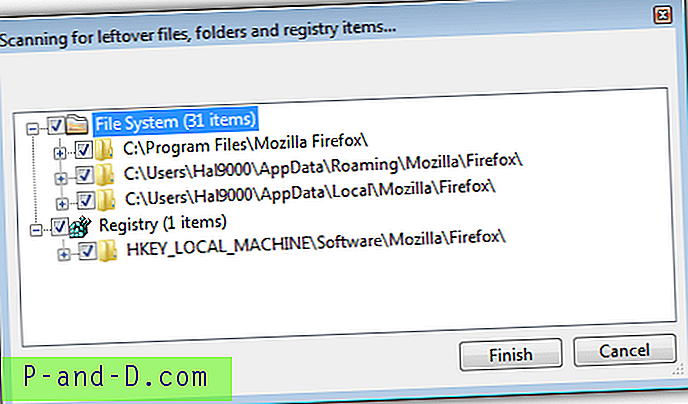
Atlikęs pačių programų pašalinimo procesą, „Geek Uninstaller“ patikrins, ar nėra likusių programų, kaip ir bet kuri kita tokio tipo programinė įranga. Rezultatų langas suteiks jums galimybę pašalinti tai, ko programos diegimo programa praleido.
Dešiniuoju pelės mygtuko spustelėjimu bet kuriame pagrindinio lango įraše galite pasirinkti priversti pašalinti, jei oficialus pašalinimo įrenginys neveikia, pašalinkite įrašą iš sąrašo, jei programinė įranga jau yra ir ji vis dar rodoma, eikite į prijungto registro įrašą pašalinkite programą, atidarykite programų diegimo aplanką ir eikite į programų svetainę. Paskutinė parinktis atliks paprastą „Google“ paiešką pagal programinės įrangos pavadinimą arba įmonę, nurodytą išsamioje programos diegimo priemonės programoje.
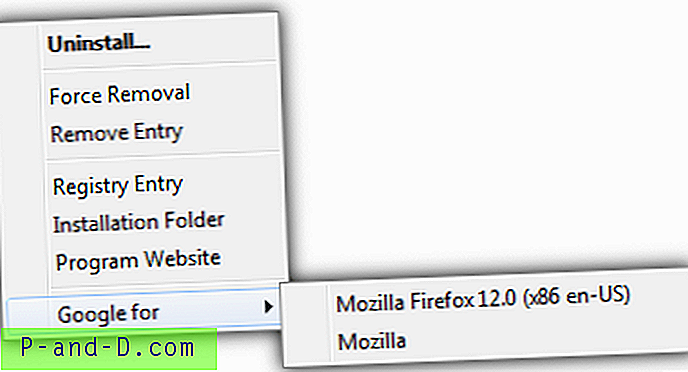
Žemiau pateikiame greitą ir paprastą testą, kurį išbandžiau naudodamas keletą nemokamos programinės įrangos dalių, kad pamatyčiau, kokie liko keli nešiojamieji pašalintuvai. Naudotos programos buvo „Geek Uninstaller 1.0“, „Revo Uninstaller 1.93“ ir „IOBit Uninstaller 2.2“. Numatytieji nuskaitymo režimai buvo naudojami kiekvienoje programoje. „Revo“ turi išplėstinį nuskaitymą, kai kiti naudoja geriausią turimą režimą. Elementai gali būti failai arba aplankai.
„Foxit“ skaitytuvas 5.30
Geek Uninstaller: 1 registro įrašas
„Revo Uninstaller“ vidutinis režimas: 1 registro įrašas ir 3 elementai
„IOBit Uninstaller“ galingas nuskaitymas: nieko nerasta
Užrašų knygelė ++ 6.1
Geek Uninstaller: 3 elementai
„Revo Uninstaller“ vidutinis režimas: 14 registro įrašų ir 17 elementų
„IOBit Uninstaller“ galingas nuskaitymas: 24 registro įrašai ir 17 elementų
„Firefox 12“
Geek Uninstaller: 1 registro įrašas ir 2 elementai
„Revo Uninstaller“ vidutinis režimas: 3 elementai
„IOBit Uninstaller“ galingas nuskaitymas: 3 elementai
„Google Picasa 3.9“
Geek Uninstaller: 2 elementai
„Revo Uninstaller“ vidutinis režimas: 1 elementas
„IOBit Uninstaller“ galingas nuskaitymas: 3 registro įrašai ir 2 elementai
„Kingsoft Office Free 2012“
Geek Uninstaller: 3 registro įrašai
„Revo Uninstaller“ vidutinis režimas: 28 registro įrašai
„IOBit Uninstaller“ galingas nuskaitymas: nieko nerasta
„Microsoft Security Essentials 4“
Geek Uninstaller: 1 registro įrašas
„Revo Uninstaller“ vidutinis režimas: 6 elementai
„IOBit Uninstaller“ galingas nuskaitymas: nieko nerasta
GIMP 2.8
Šis pašalintuvas yra beveik tobulas, nes visose trijose programose nerasta jokių likusių lėšų.
Pažvelgęs į rezultatus, „Geek Uninstaller“ turi nueiti ilgą kelią, norėdamas priartėti prie „Revo Uninstaller“ ieškant likusių duomenų. Vis dėlto ji rado pora įrašų, kurių „IOBit Uninstaller“ praleido, nors atrodė, kad taip buvo, kai visi trys rado labai mažai. Šiuo metu tai gali būti ne taip jau blogai, nes kiti du sukurs jums atkūrimo tašką, kad galėtumėte grįžti, jei viskas klostysis blogai. Geek kol kas neturi. Jis buvo nuskaitytas šiek tiek greičiau nei kiti du, tačiau to tikimasi, jei mažiau sistemos sričių bus nuskaityta dėl likusių.
„Geek Uninstaller“ yra tik 1.0 versijoje, o jo pirmasis išleidimas buvo gegužės pradžia, taigi, jei kūrėjas nuspręs jį patobulinti toliau, tikrai yra tinkamo pašalinimo įrankio galimybė, kuris vieną dieną gali būti rimta alternatyva labiau nusistovėjusiems vardams. . Vienas atidžiai stebėti. Suderinamas su „Windows 7“, „8“, „XP“, „Vista“ ir 2003/2008.
Atsisiųskite „Geek Uninstaller“




